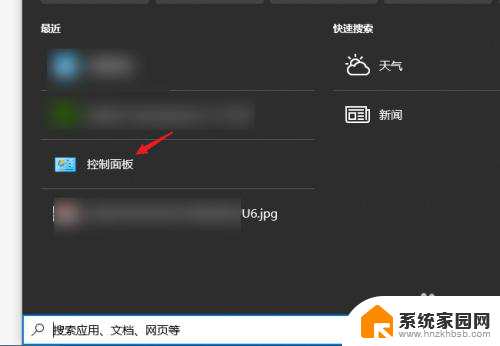显示器连接笔记本 笔记本电脑外接显示屏设置步骤
在今天的数字化时代,随着笔记本电脑的普及和使用范围的不断扩大,人们对于外接显示屏的需求也逐渐增加,连接笔记本电脑与显示器可以帮助用户获得更大的屏幕空间,提高工作效率和视觉体验。而要实现这一操作,需要按照一定的设置步骤进行操作。接下来让我们一起来了解一下如何正确连接笔记本电脑与外接显示屏的设置步骤。
具体方法:
1.首先我们先将确定我们的笔记本是有这HDMI接口或者是AVG接口,这样我们就可以来选择什么样的显示屏。


2.现如今大多数液晶显示屏都有着HDMI接口,只有老式的笔记本才有着AVG接口。如果不是电脑岁数太大,我们就可以直接选择HDMI接口。

3.首先需要将HD线一段插入笔记本电脑,然后另一段插入液晶显示屏,这样就算是连接成功了,然后将显示屏通电。接下来我们就要设置了。
4.现如今的笔记本电脑设置大多是F10键,点击F10键就可以选择怎么设置。它分为扩展,复制,大家可以根据自己的需要来设置怎么分配显示器,这样子我们就可以使用了。
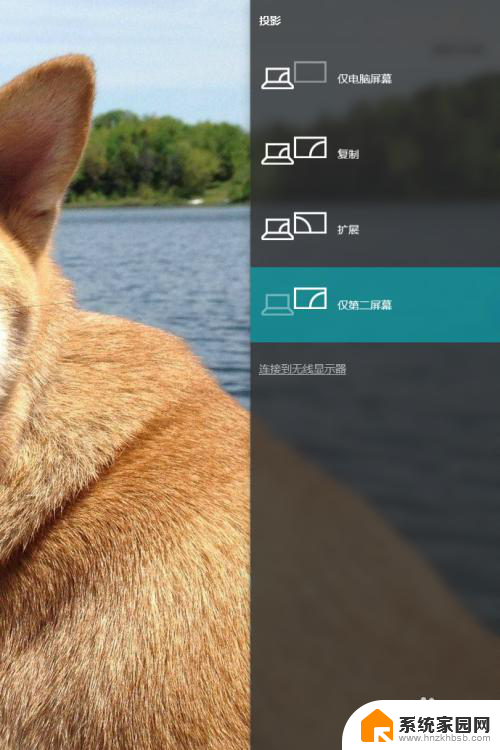
5.但是在使用的过程中,我们只需要液晶显示屏不需要笔记本电脑屏幕。我们可以选择仅第二屏幕,这样子就可以使用,但是每当我们合住笔记本电脑的时候,电脑总会进入睡眠模式,这样我们可以设置一下电源选项来设置。
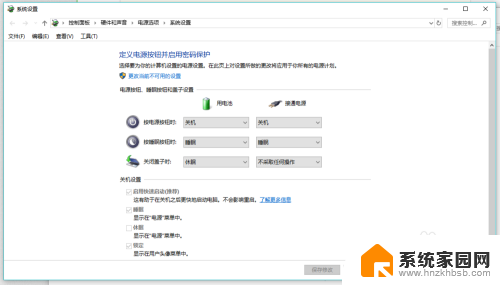
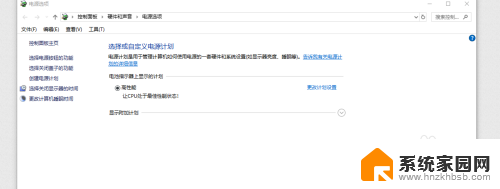
6.这样子我们就可以把显示屏成功的外接,让我们在打游戏看电影的时候,更有视觉冲击与游戏体验。

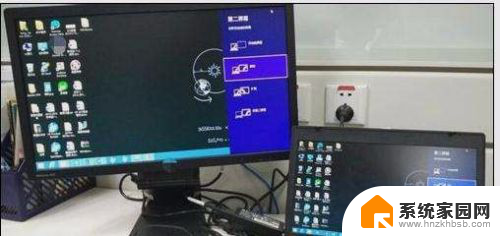
以上是连接笔记本电脑到显示器的全部内容,如果您遇到这种情况,您可以按照以上的方法来解决,希望这些方法能对您有所帮助。